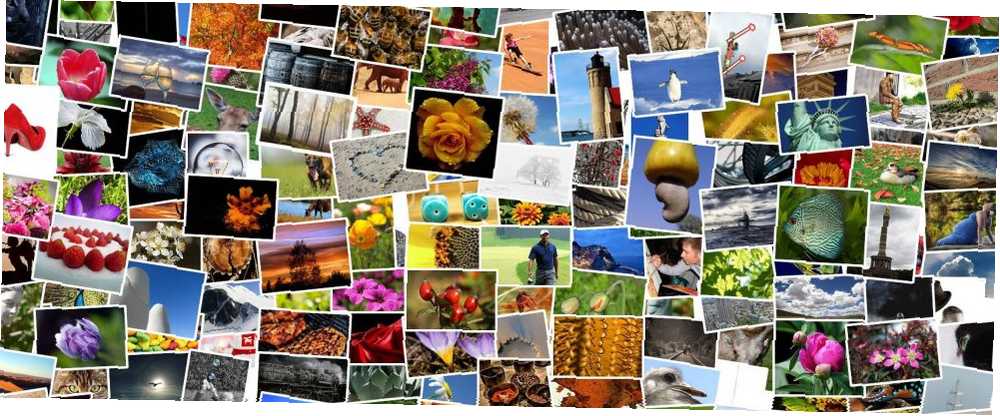
Michael Fisher
0
2948
85
Uanset om du har besluttet, at det er tid til at kaution på Flickr og ikke længere ønsker at bruge tjenesten, eller det er det eneste sted, du har gemt nogle af dine fotos, kunne det ikke være lettere at tage backup af dine Flickr-fotos. Uanset om du bruger oprindelige Flickr-værktøjer eller en tredjepartsapp, kan du downloade de fotos, du har uploadet i deres originale opløsninger.
Download et eller to fotos på Flickr
Hvis du kun har brug for at downloade et eller to af dine fotos, kan du gøre dette ved at logge ind på din Flickr-konto og navigere til de pågældende billeder.
Klik på download-knappen under billedet, så ser du en liste over tilgængelige billedstørrelser: firkantet, lille, mellemstor, stor og original. Vælg for at hente det størst mulige billede Original.
Du kan ændre filnavnet og vælge, hvor billedet gemmes på din computer.
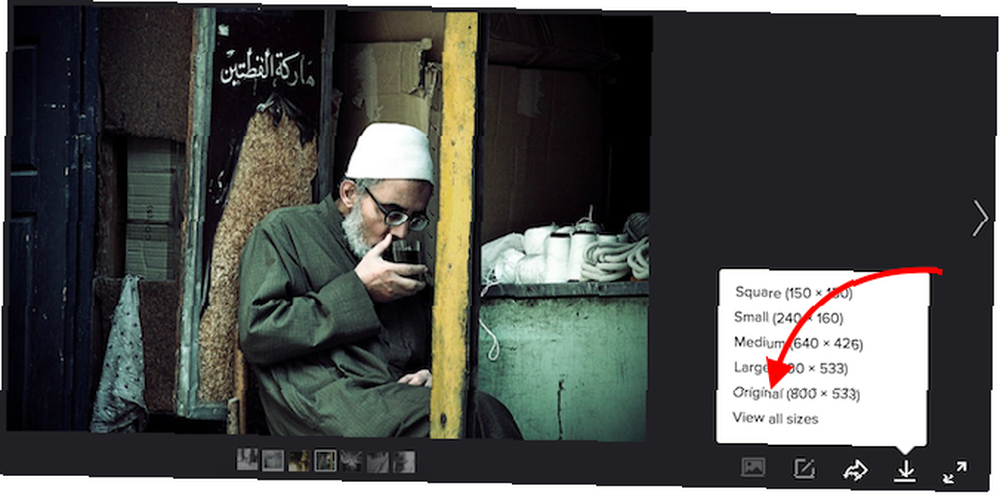
Bulk Download fotos på Flickr
Hvis du tænker på at grøfte Flickr til fordel for et andet fotohostesite og har brugt det i et stykke tid, vil du ikke downloade hvert billede én efter én. Der er et par måder, du kan bulk downloade Flickr-fotos i høj opløsning - enten gennem selve Flickr-webstedet eller ved hjælp af en tredjeparts-app 3 Fantastiske værktøjer til at downloade Flickr-fotos og -sæt 3 Fantastiske værktøjer til at downloade Flickr-fotos og sæt Selvom mange mennesker Brug nu Facebook eller Googles Picasa til at dele og sikkerhedskopiere fotos online, der er stadig masser af mennesker, der foretrækker at fortsætte med at bruge Flickr af en eller anden grund. .
På Flickr kan du batch downloade billeder enten fra Albums-siden eller fra Kamerarulle-siden. Hvis du har organiseret dine fotos i Albums, kan du downloade et helt album ved at klikke på download-knappen. Billederne downloades i en ZIP-fil.
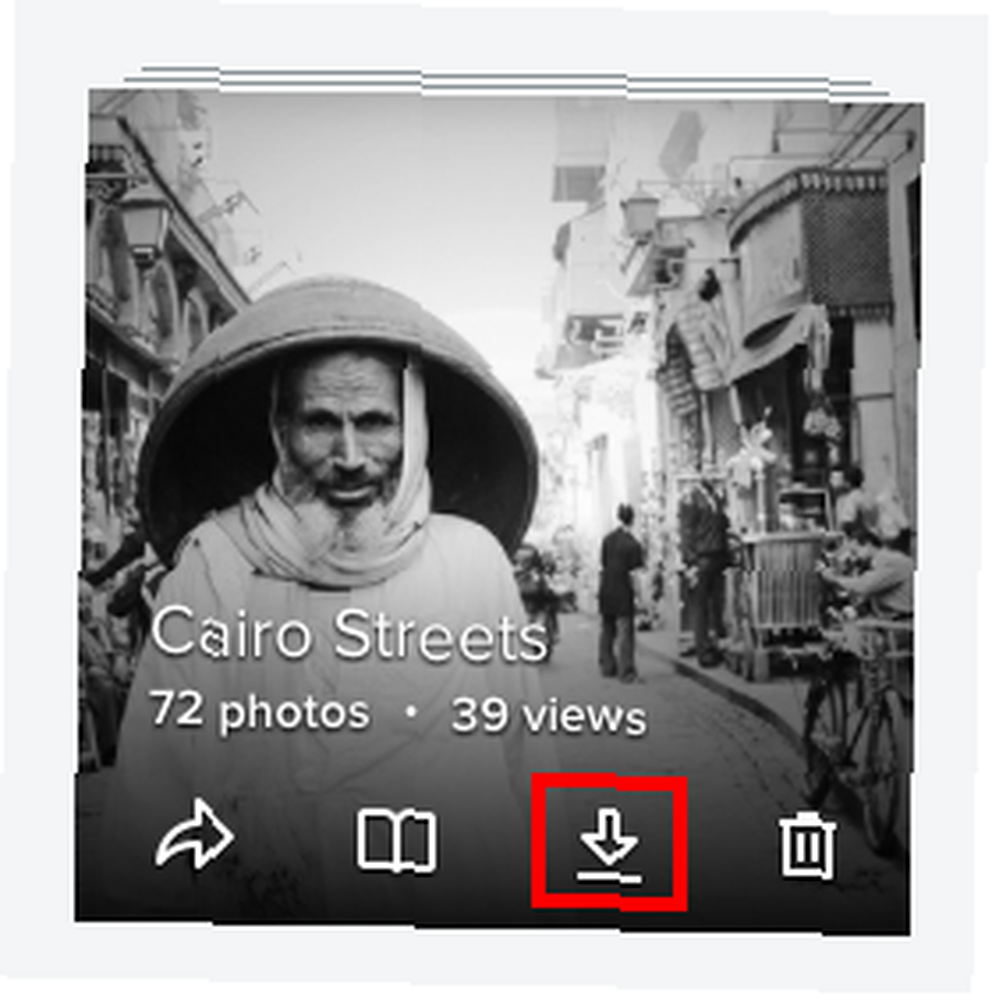
Hvis du går over til kamerarullen, kan du se dine fotos divideret enten efter, hvornår de blev taget, eller efter hvad Flickr kalder Magisk udsigt, hvor fotos automatisk kategoriseres for dig. Med et enkelt klik kan du vælge alle billeder under en dato eller en kategori.
Hvis du ikke har uploadet for meget til Flickr, kan du nemt vælge alle dine billeder og downloade dem i en ZIP-fil.
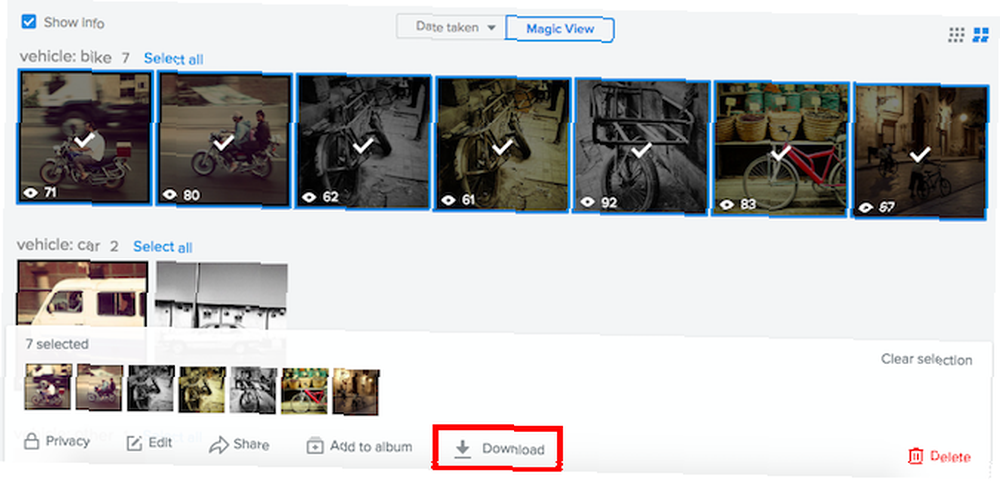
Bulk Download Med Bulkr
Der er en hel del tredjeparts apps derude til bulk-download af Flickr-fotos, men en af de lettere og mere pålidelige muligheder er Bulkr. Når du installerer Bulkr, skal du også installere Adobe Air (ingen bekymringer, det er pakket ind i Bulkr-installationsprocessen).
Når du har tilsluttet appen til din Flickr-konto, kan du bulk downloade hele din fotostrøm samt albums og favoritter. Download-valg inkluderer billedstørrelse (lille, mellemstor og stor), og hvor fotos gemmes.
Hvis du vil hente originale opløsningsbilleder ved hjælp af Bulkr, skal du opgradere til pro-versionen af appen for $ 29 om året.
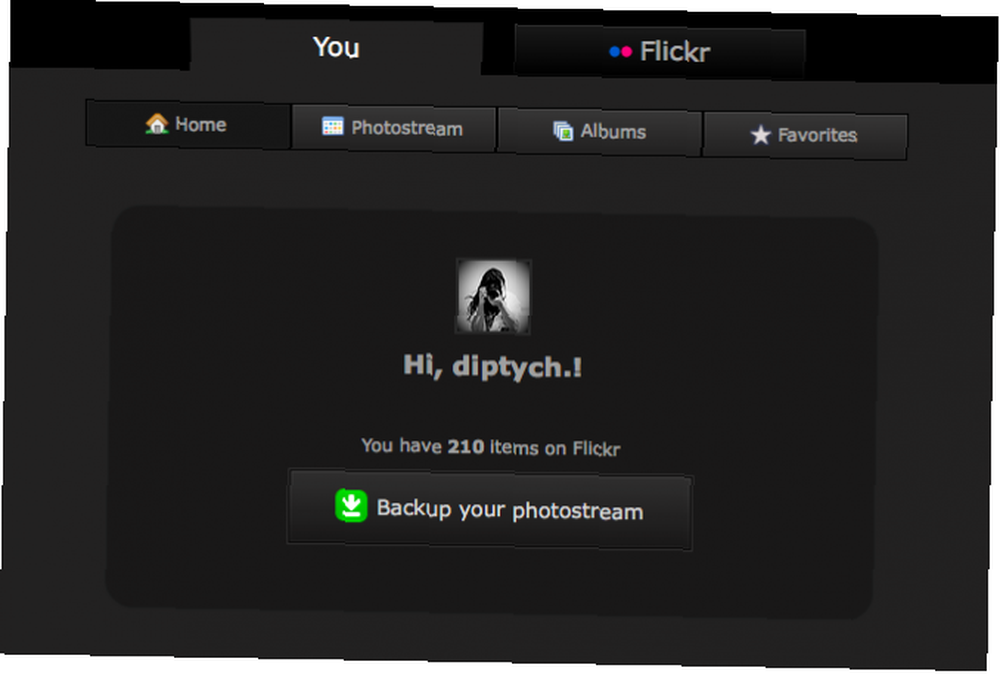
Der er et par små advarsler, man skal huske på, når man bruger Bulkr. Appen vil lejlighedsvist miste sin forbindelse til Flickr-serverne, men du kan bare klikke for at oprette forbindelse igen - men det betyder også, at du bliver nødt til at fortsætte med at tjekke ind i processen. Og hvis du ønsker at forblive organiseret, bliver du nødt til at omdøbe filerne, når de er downloadet til din computer.
Stikker du med Flickr eller springskib? Hvordan sikkerhedskopierer du dine Flickr-fotos? Fortæl os det i kommentarerne.











